ServiceCommander를 사용하여 작업 표시줄에서 Windows 서비스 관리

a Windows Opere 시스템 많이 달린다 서비스, 그것이 당신 것인지 여부 sistema 또는 설치된 애플리케이션 이것에 대해서는 모두 영구적으로 필요한 것은 아닙니다. Windows 서비스 관리 오직 통해서만 기본 관리자 특히, 해당 기능에 대한 지식이 많지 않은 일반 사용자에게는 매우 번거로울 수 있습니다. 소프트웨어 시스템의.
서비스커맨더 그것은 O입니다 무료 응용 프로그램 허용하는 Windows 사용자 관리하다 운영 체제의 서비스 그리고 직접 설치된 애플리케이션 중 작업 표시 줄. ServiceCommander를 사용하면 다음과 같은 작업을 수행할 수 있습니다. 시작, 다시 시작하다 또는 빨리 멈춰라 어느 Windows의 서비스, 우리는 넣을 수 있습니다 부서지다 특정 시점에 필요하지 않거나 할 수 있는 서비스 일시 중지된 서비스 다시 시작 접근하지 않고 SCM (Windows 서비스 제어 관리자).
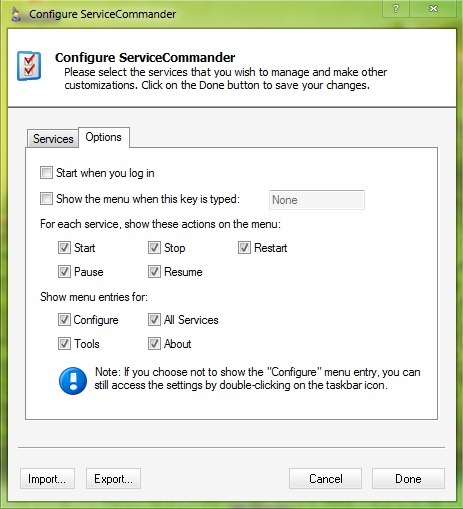
ServiceCommander는 어떻게 작동하나요?
애플리케이션을 설치한 후 추가만 하면 됩니다. 목록 귀하가 자주 이용하는 서비스(모두 Windows 서비스 추가 가능합니다 목록A ServiceCommander, 따라서 불가능과 같은 불쾌한 결과를 초래하지 않도록 어떤 서비스를 선택/중지/비활성화하는지 주의하십시오. 부타 Windows에서).
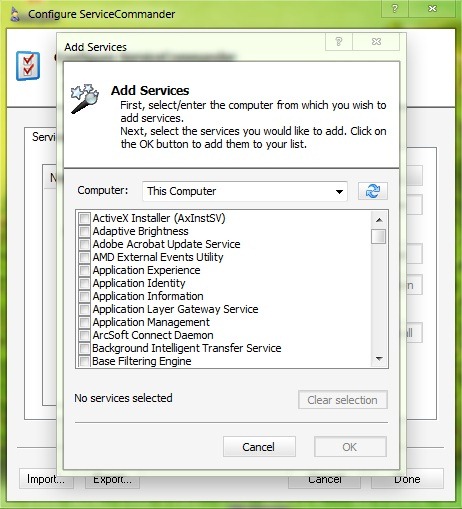
목록에 서비스를 추가한 후 다음을 수행할 수 있습니다. 감시 장치 직접 시스트레이 그리고 너도 할 수 있어 그룹으로 서비스 시작/중지, 또는 할 수 있습니다 개별적으로 시작/일시 중지/중지.
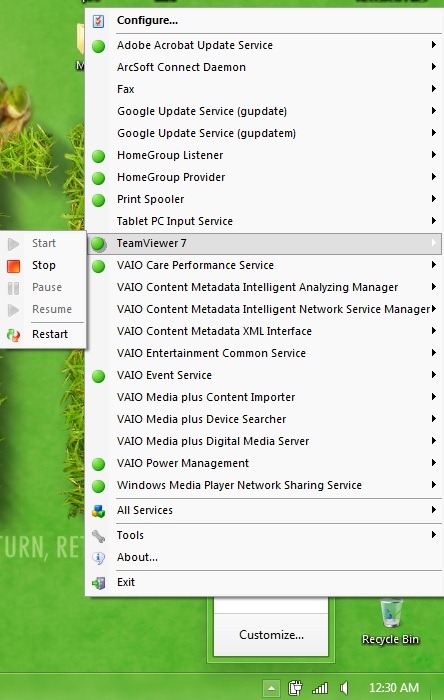
참고: Windows XP, Windows Vista 및 Windows 7과 호환되는 애플리케이션
시스템 서비스가 무엇인지 모르거나 시스템을 손상시키지 않기 위해 피해야 할 서비스가 무엇인지 모르는 경우 ServiceCommander를 사용하지 마십시오.
스텔스 설정 – ServiceCommander를 사용하여 작업 표시줄에서 Windows 서비스 관리
ServiceCommander를 사용하여 작업 표시줄에서 Windows 서비스 관리
에 대한 Stealth
기술에 열정을 가진 저는 2006년부터 StealthSettings.com에 즐겁게 글을 쓰고 있습니다. 저는 macOS, Windows, Linux 운영 체제뿐만 아니라 프로그래밍 언어와 블로그 플랫폼(WordPress), 온라인 상점(WooCommerce, Magento, PrestaShop)에서도 풍부한 경험을 가지고 있습니다.
Stealth의 모든 게시물 보기당신은 또한에 관심이있을 수 있습니다 ...

